在ps软件中,我们可以根据需要调节图片的亮度,那么ps怎样把背景不变人像提亮呢?下面就来介绍一下ps中把背景不变人像提亮的方法。
工具/原料
联想Y460
Windows7
Adobe PhotoshopCS6
ps怎样把背景不变人像提亮
1、第一步:在ps软件中,按下快捷键Ctrl+O键,打开一张需要提亮人像的图片。


2、第二步:用左边工具栏中的“快速选择工具”,选中图片中的人物区域。
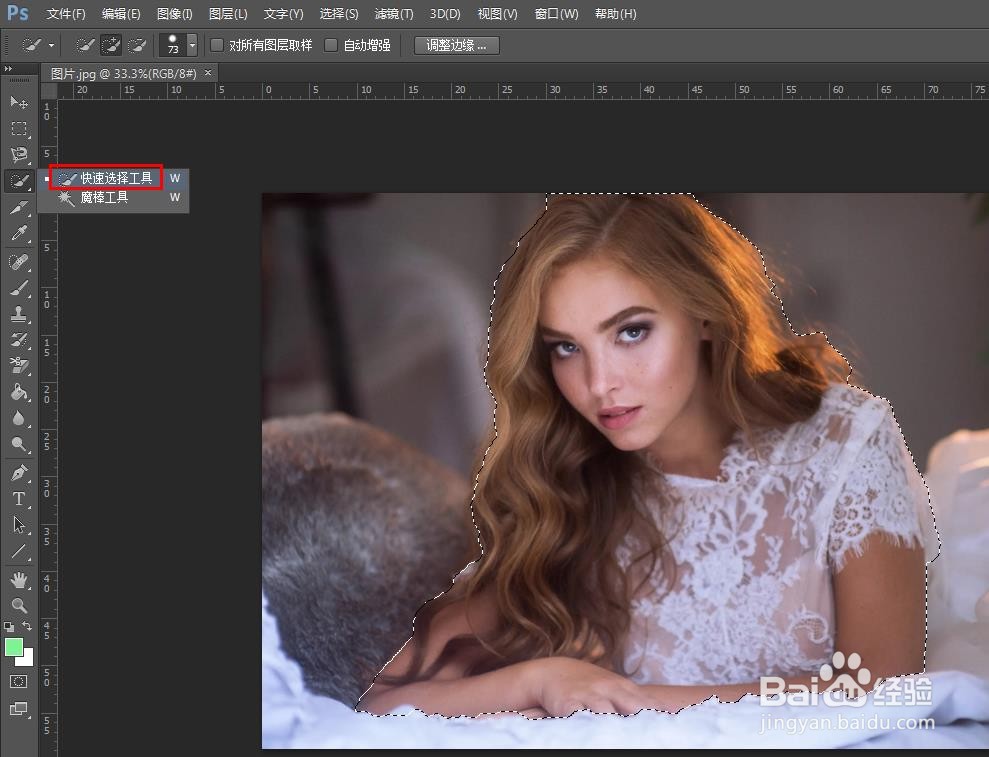
3、第三步:在菜单栏“图像”中,选择“调整--曲线”选项。

4、第四步:如下图所示,弹出“曲线”对话框,我们根据需要按住鼠标左键调节曲线,改变人物的亮度。

5、第五步:如下图所示,图片中人像区域亮度调节完成,单击“确定”按钮。

6、第六步:使用快捷键Ctrl+D键,曲线选区,完成图片背景不变提亮人像的操作。
